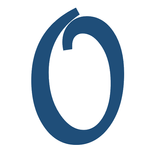
Это приложение форума веб-браузер.
advertisement
| Имя | ZeroPacket Offline Browser |
|---|---|
| Версия | 3.0.7 |
| Обновить | 07 мая 2023 г. |
| Размер | 4 MB |
| Категория | Инструменты |
| Количество установок | 100тыс.+ |
| Разработчик | xdenichi |
| Android OS | Android 8.0+ |
| Google Play ID | com.zeropacketbrowser |
ZeroPacket Offline Browser · Описание
[Резюме]
Это приложение сохраняет веб-сайты, вы можете просматривать даже веб-сайты в автономном режиме.
[Как использовать]
1.Запустите браузер. Затем откройте страницу, которую хотите сохранить.
2.Выберите меню вашего браузера. [Дополнительно]→[Поделиться страницей]→[Браузер ZeroPacket]
3. Запустите браузер ZeroPacket. Затем откройте сохраненную страницу.
4. Если вы хотите обновить страницу, нажмите кнопку [Обновить все].
5.Если вы хотите сохранить страницу ссылки, нажмите [Редактировать страницу]→[Диапазон страниц].
[Рекомендуемая страница]
CNN: http://edition.cnn.com/
Нью-Йорк Таймс: http://mobile.nytimes.com/
Reuters.com: http://mobile.reuters.com/
Новости NBC: http://www.nbcnews.com/
Bloomberg Businessweek: http://mobile.businessweek.com/
Спорт NBC: http://m.nbcsports.com/
Яху! Новости: http://news.yahoo.com/
SI.com: http://m.si.com/
Гизмоде: http://m.gizmode.com/
так далее...
[Отредактируйте страницу]
1.Название
Имя, которое будет отображаться в списке.
2. Диапазон страниц
Значение по умолчанию — «Эта страница». Когда выбраны «Глубина ссылки 1», «Глубина ссылки 2» и «Глубина ссылки 3», чтобы сохранить связанную страницу с указанной страницы. Однако время обновления будет больше.
3. Размер кеша
Укажите максимальный размер емкости хранилища. Если изображение на странице, которое вы сохранили, не появляется, увеличьте этот размер.
4. Тег
укажите тег на странице, которую вы сохраняете.
5.Агент пользователя
указать юзерагент.
[меню браузера]
Когда вы просматриваете страницу, которую вы сохранили, нажмите кнопку меню или долгое нажатие, вы можете сделать следующее.
1.Редактировать страницу
Откройте «страницу редактирования» по описанному выше.
2.Поделиться
Поделитесь этой страницей с другим приложением.
3.Браузер
Откройте эту страницу в браузере.
[Основные настройки]
1. Порядок отображения
Укажите порядок отображения списка. Значение по умолчанию — «Вход».
2. Только соединение Wi-Fi
Предупреждать при обнаружении связи без Wi-Fi. Тем не менее, это не в полной мере.
3.Удалить все данные
Удалите все данные, которые вы сохранили. Примечание. Данные резервной копии также удаляются.
[Автоматическое обновление]
1.Включить автообновление
Выкл.: значение по умолчанию. Ничего не обновлять.
Вкл.: Обновлять страницу в указанное время в следующих случаях.
2.Время
Укажите время автоматического обновления.
3.Повторить
Отметьте день недели для автоматического обновления.
4. Тег
Укажите тег, который автоматически обновляется.
*Если автоматическое обновление по сети Wi-Fi не выполняется, проверьте следующие настройки.
Настройки -> W-Fi -> Дополнительно -> Не отключать Wi-Fi во время сна -> Всегда
Это приложение сохраняет веб-сайты, вы можете просматривать даже веб-сайты в автономном режиме.
[Как использовать]
1.Запустите браузер. Затем откройте страницу, которую хотите сохранить.
2.Выберите меню вашего браузера. [Дополнительно]→[Поделиться страницей]→[Браузер ZeroPacket]
3. Запустите браузер ZeroPacket. Затем откройте сохраненную страницу.
4. Если вы хотите обновить страницу, нажмите кнопку [Обновить все].
5.Если вы хотите сохранить страницу ссылки, нажмите [Редактировать страницу]→[Диапазон страниц].
[Рекомендуемая страница]
CNN: http://edition.cnn.com/
Нью-Йорк Таймс: http://mobile.nytimes.com/
Reuters.com: http://mobile.reuters.com/
Новости NBC: http://www.nbcnews.com/
Bloomberg Businessweek: http://mobile.businessweek.com/
Спорт NBC: http://m.nbcsports.com/
Яху! Новости: http://news.yahoo.com/
SI.com: http://m.si.com/
Гизмоде: http://m.gizmode.com/
так далее...
[Отредактируйте страницу]
1.Название
Имя, которое будет отображаться в списке.
2. Диапазон страниц
Значение по умолчанию — «Эта страница». Когда выбраны «Глубина ссылки 1», «Глубина ссылки 2» и «Глубина ссылки 3», чтобы сохранить связанную страницу с указанной страницы. Однако время обновления будет больше.
3. Размер кеша
Укажите максимальный размер емкости хранилища. Если изображение на странице, которое вы сохранили, не появляется, увеличьте этот размер.
4. Тег
укажите тег на странице, которую вы сохраняете.
5.Агент пользователя
указать юзерагент.
[меню браузера]
Когда вы просматриваете страницу, которую вы сохранили, нажмите кнопку меню или долгое нажатие, вы можете сделать следующее.
1.Редактировать страницу
Откройте «страницу редактирования» по описанному выше.
2.Поделиться
Поделитесь этой страницей с другим приложением.
3.Браузер
Откройте эту страницу в браузере.
[Основные настройки]
1. Порядок отображения
Укажите порядок отображения списка. Значение по умолчанию — «Вход».
2. Только соединение Wi-Fi
Предупреждать при обнаружении связи без Wi-Fi. Тем не менее, это не в полной мере.
3.Удалить все данные
Удалите все данные, которые вы сохранили. Примечание. Данные резервной копии также удаляются.
[Автоматическое обновление]
1.Включить автообновление
Выкл.: значение по умолчанию. Ничего не обновлять.
Вкл.: Обновлять страницу в указанное время в следующих случаях.
2.Время
Укажите время автоматического обновления.
3.Повторить
Отметьте день недели для автоматического обновления.
4. Тег
Укажите тег, который автоматически обновляется.
*Если автоматическое обновление по сети Wi-Fi не выполняется, проверьте следующие настройки.
Настройки -> W-Fi -> Дополнительно -> Не отключать Wi-Fi во время сна -> Всегда


















